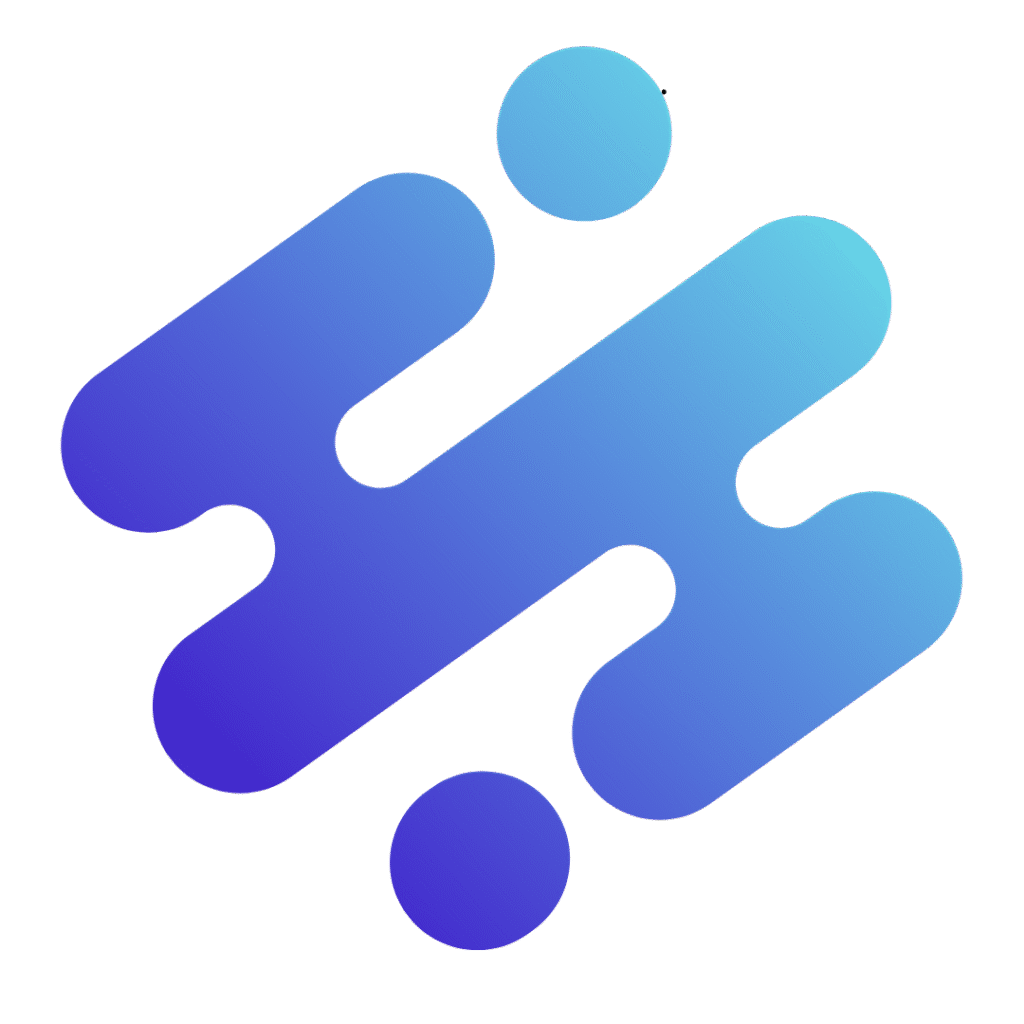Como Configurar Múltiplas Contas no Android: Guia Completo para Organizar Sua Vida Digital
Em um mundo cada vez mais conectado, é comum que nossa vida digital se ramifique em diversas direções. Seja para separar o trabalho do lazer, manter diferentes perfis em redes sociais, ou até mesmo compartilhar um único dispositivo com membros da família, a necessidade de gerenciar múltiplas contas em um mesmo aparelho Android tornou-se uma realidade para muitos usuários. A boa notícia é que o sistema operacional do Google oferece ferramentas robustas e intuitivas para facilitar essa organização, permitindo que você alterne entre identidades e perfis com fluidez e segurança. Este guia completo foi elaborado para desmistificar o processo de como configurar múltiplas contas no Android, transformando o que poderia ser uma complicação em uma solução elegante para otimizar sua produtividade e privacidade.
A capacidade de ter várias contas em um único smartphone ou tablet não é apenas uma conveniência, mas uma estratégia inteligente para manter seus dados organizados e seguros. Imagine não precisar carregar dois celulares – um para o trabalho e outro para uso pessoal – ou poder acessar facilmente o perfil de jogos do seu filho sem misturar seus próprios dados. O Android foi projetado com essa versatilidade em mente, integrando contas de diferentes provedores de serviço (Google, e-mail, redes sociais e outros) diretamente no coração do sistema. Ao longo deste artigo, vamos explorar cada etapa do processo, desde a adição inicial de uma conta até dicas avançadas de gerenciamento e segurança, garantindo que você tenha o controle total sobre sua vida digital, não importa quantas facetas ela tenha.
Como adicionar conta
O processo de adicionar uma nova conta ao seu dispositivo Android é o primeiro passo para construir um ambiente digital multifacetado. Embora as etapas básicas sejam as mesmas, o caminho exato e as opções podem variar ligeiramente dependendo do tipo de conta que você está adicionando (Google, e-mail de terceiros, redes sociais) e da versão específica do Android ou da interface do fabricante do seu aparelho (como Samsung One UI, Xiaomi MIUI, etc.). Vamos detalhar os procedimentos mais comuns.
Adicionando uma Conta Google (Gmail, Drive, YouTube, etc.)
Uma Conta Google é o coração da experiência Android, permitindo acesso à Play Store, sincronização de contatos, calendário, e-mails do Gmail, Google Fotos e uma vasta gama de outros serviços. Muitos usuários possuem mais de uma Conta Google para propósitos distintos. Veja como adicionar uma nova:
- Acesso às Configurações do Aparelho: O primeiro passo é sempre navegar até as “Configurações” do seu smartphone ou tablet. Você pode fazer isso deslizando o dedo de cima para baixo na tela inicial para abrir a área de notificações e, em seguida, tocando no ícone de engrenagem (⚙️). Alternativamente, procure o aplicativo “Configurações” na sua gaveta de aplicativos ou tela inicial.
- Localize a Opção de Contas: Dentro do menu de Configurações, role a tela para baixo até encontrar uma opção relacionada a “Contas”. Em alguns dispositivos, pode ser “Contas e sincronização”, “Usuários e contas”, ou simplesmente “Contas”. O nome exato varia, mas a palavra “Contas” geralmente estará presente. Toque nesta opção para continuar.
- Inicie o Processo de Adição: Na tela que se abre, você verá uma lista de todas as contas que já estão configuradas no seu dispositivo. Na parte inferior dessa lista, haverá uma opção para adicionar uma nova conta. Geralmente, é um botão com a frase “+ Adicionar conta” ou similar. Toque nele.
- Escolha o Tipo de Conta: O sistema apresentará uma lista de tipos de conta que podem ser adicionados, como “Google”, “Pessoal (IMAP)”, “Pessoal (POP3)”, “Exchange”, “Outlook”, entre outros. Para adicionar uma nova Conta Google, selecione a opção “Google”.
- Processo de Login: Você será redirecionado para uma tela de login do Google. Digite o endereço de e-mail ou o número de telefone associado à Conta Google que você deseja adicionar e toque em “Próxima”. Em seguida, insira sua senha. Se a verificação em duas etapas estiver ativada para essa conta (o que é altamente recomendado!), você precisará concluir o segundo fator de autenticação, como digitar um código enviado por SMS ou aprovar a entrada via um prompt em outro dispositivo.
- Aceite os Termos: Após o login bem-sucedido, você pode ser solicitado a concordar com os Termos de Serviço do Google e as Políticas de Privacidade. Leia-os e, se estiver de acordo, toque em “Concordo” para finalizar a adição da conta.
Uma vez que a conta é adicionada, o Android começará automaticamente a sincronizar os dados associados a ela (e-mails, contatos, eventos de calendário, fotos do Google Fotos, etc.), dependendo das configurações de sincronização padrão. Você pode ajustar essas configurações posteriormente. A adição de múltiplas contas do Google permite uma transição fluida entre ambientes pessoais e profissionais dentro dos aplicativos do ecossistema Google, um recurso inestimável para a organização digital.
Adicionando Outros Tipos de Contas (E-mail, Redes Sociais, etc.)
Além das Contas Google, seu Android é capaz de integrar e-mails de outros provedores (como Outlook, Yahoo, ProtonMail) e, em alguns casos, até mesmo sincronizar dados de certos aplicativos de redes sociais diretamente no sistema.
- Contas de E-mail (IMAP/POP3/Exchange):
- Siga os passos 1 a 3 da seção anterior (“Acesse as Configurações” > “Contas” > “+ Adicionar conta”).
- Quando for solicitada a escolha do tipo de conta, selecione a opção que melhor se adequa ao seu provedor de e-mail. Para a maioria dos serviços de e-mail pessoal, “Pessoal (IMAP)” é a escolha mais moderna e recomendada, pois mantém os e-mails sincronizados em todos os seus dispositivos. “POP3” é uma opção mais antiga que baixa os e-mails para o dispositivo e geralmente os remove do servidor. “Exchange” é geralmente usado para contas de e-mail corporativas.
- Insira seu endereço de e-mail completo. Na maioria dos casos, o Android tentará configurar automaticamente as configurações do servidor (IMAP/POP3 de entrada e SMTP de saída). Se a configuração automática falhar, você precisará inserir manualmente essas informações, que geralmente estão disponíveis nas páginas de suporte do seu provedor de e-mail.
- Digite sua senha e siga quaisquer instruções adicionais para finalizar o processo de configuração.
- Contas de Aplicativos Específicos (Redes Sociais, Mensageiros, etc.):
Para a maioria dos aplicativos de redes sociais populares (como Facebook, Instagram, Twitter/X, TikTok, LinkedIn) e aplicativos de mensagens (como Telegram), a gestão e adição de múltiplas contas são realizadas diretamente dentro do próprio aplicativo, e não nas configurações do sistema Android. Muitos desses apps foram projetados com a funcionalidade multi-conta em mente.
- Exemplo (Instagram): Abra o aplicativo Instagram. Vá para a sua página de perfil (tocando no ícone do perfil no canto inferior direito). Toque no seu nome de usuário na parte superior da tela ou no menu de três linhas (☰) no canto superior direito e depois em “Configurações e privacidade”. Role para baixo e procure a opção “Adicionar conta”. Siga as instruções para fazer login em uma conta existente ou criar uma nova.
- WhatsApp: O WhatsApp tradicionalmente não suporta múltiplas contas em uma única instalação do aplicativo. No entanto, algumas versões recentes do WhatsApp Beta estão testando esse recurso. Para ter duas contas WhatsApp ativas no mesmo telefone, as soluções mais comuns são:
- WhatsApp Business: Instale o WhatsApp Business para uma conta profissional e mantenha o WhatsApp Messenger para uma conta pessoal.
- Dual Messenger / Aplicativos Duplos: Muitos fabricantes de Android (Samsung, Xiaomi, Huawei, OnePlus, etc.) oferecem uma funcionalidade nativa para “clonar” aplicativos. Isso cria uma segunda, independente, instância do aplicativo, permitindo que você faça login com uma conta diferente em cada uma. Você geralmente encontra essa opção em “Configurações” > “Recursos Avançados” (Samsung), “Aplicativos” > “Aplicativos Duplos” (Xiaomi) ou similar.
Sempre preste atenção às permissões solicitadas por aplicativos e serviços ao adicionar contas. Compreender e revisar as permissões é crucial para proteger sua privacidade e segurança digital. Garanta que você está confortável com o nível de acesso que cada aplicativo terá às suas informações.
Alternar contas
Com múltiplas contas já configuradas em seu dispositivo Android, a próxima habilidade essencial é saber como alternar entre elas de maneira rápida e eficiente dentro dos aplicativos. A experiência de alternância varia significativamente entre os aplicativos do Google e os de terceiros, mas o objetivo é sempre o mesmo: permitir que você mude de contexto digital sem interrupções.
Alternando entre Contas Google em Aplicativos do Google
A beleza de ter Contas Google integradas ao sistema Android reside na sua interoperabilidade. A maioria dos aplicativos do Google – como Gmail, Google Drive, Google Fotos, YouTube, Google Maps, Google Chrome e Google Play Store – oferece uma interface unificada e intuitiva para alternar entre as contas Google que você adicionou ao seu dispositivo.
- Abra o Aplicativo Desejado: Comece abrindo qualquer aplicativo do Google onde você deseja mudar de conta, por exemplo, o aplicativo Gmail.
- Acesse o Avatar ou Foto de Perfil: Na grande maioria dos aplicativos Google, você encontrará um ícone circular no canto superior direito da tela. Este ícone geralmente exibe a primeira letra do seu nome ou sua foto de perfil da conta atualmente ativa. Toque neste ícone.
- Selecione a Conta Desejada: Ao tocar no seu avatar, um pequeno menu pop-up ou suspenso aparecerá. Este menu listará todas as Contas Google que estão configuradas no seu dispositivo Android. Simplesmente toque na conta para a qual você deseja alternar.
Em questão de um segundo, o aplicativo atualizará seu conteúdo para exibir os dados da conta recém-selecionada. Essa transição sem emendas permite que você gerencie e-mails profissionais e pessoais, organize diferentes bibliotecas de fotos ou alterne entre canais do YouTube sem sair do aplicativo, proporcionando uma experiência de usuário extremamente fluida e produtiva.
Alternando Contas em Aplicativos de Terceiros
A capacidade de alternar contas em aplicativos que não são do Google depende da implementação de cada desenvolvedor. Muitos aplicativos populares, especialmente os de redes sociais e produtividade, já oferecem suporte nativo a múltiplas contas, mas o método para alternar pode ser diferente.
- Instagram: No aplicativo Instagram, vá para a sua tela de perfil. No canto superior esquerdo da tela, ao lado do seu nome de usuário, você geralmente verá uma pequena seta para baixo. Toque no seu nome de usuário ou na seta para abrir um menu suspenso que lista todas as contas adicionadas ao Instagram. Toque na conta para a qual deseja alternar.
- Twitter/X: Abra o aplicativo e toque no seu avatar de perfil no canto superior esquerdo. Um menu lateral será exibido. Procure por uma pequena seta para baixo ou um ícone de “Adicionar conta” próximo ao seu nome de usuário atual. Ao tocar, você verá as opções para alternar para outras contas ou adicionar uma nova.
- Outros Aplicativos: Para aplicativos diversos, a regra geral é procurar por ícones de perfil, avatar, menus de configurações, ou opções como “Trocar de Conta”, “Adicionar Conta” ou “Gerenciar Contas”. Essas opções são comumente encontradas dentro do menu principal do aplicativo (muitas vezes representado por três linhas horizontais ou verticais, o “menu hambúrguer”), nas configurações do aplicativo ou na sua página de perfil.
Se um aplicativo não oferece suporte nativo a múltiplas contas, como é o caso padrão do WhatsApp (exceto para as novas funcionalidades de múltiplas contas em teste ou o WhatsApp Business), a solução mais eficaz é usar a funcionalidade de “Dual Messenger” ou “Aplicativos Duplos” (também conhecida como App Cloner). Essa função, presente em interfaces de usuário personalizadas por fabricantes como Samsung (Dual Messenger), Xiaomi (Aplicativos Duplos), Huawei (App Twin), e outros, cria uma cópia independente e totalmente funcional do aplicativo. Isso permite que você tenha duas instâncias do mesmo aplicativo rodando com contas diferentes simultaneamente. Para ativá-lo, vá em Configurações do seu aparelho, e procure por “Recursos Avançados” (Samsung), “Aplicativos” ou “Utilitários” e, em seguida, por “Dual Messenger”, “Aplicativos Duplos”, “Clonar Apps” ou nome similar. Selecione o aplicativo que você deseja duplicar e siga as instruções.
Gerenciando Perfis de Usuário no Android
É importante distinguir entre adicionar múltiplas contas de serviço (Google, e-mail) e usar os “Perfis de Usuário” do Android. Os perfis de usuário criam ambientes de sistema operacional completamente separados dentro do mesmo dispositivo, com suas próprias configurações, aplicativos instalados, dados, papéis de parede e, claro, contas de serviço. É como ter vários telefones dentro de um único hardware.
- Quando usar: Esta funcionalidade é ideal para dispositivos compartilhados por uma família (pai, mãe, filho, convidado) ou para separar de forma muito rígida ambientes, como um perfil para o trabalho e outro para uso pessoal, onde até mesmo os aplicativos instalados e as configurações do sistema são diferentes. Cada perfil de usuário pode ter sua própria Conta Google, suas próprias senhas de tela de bloqueio e seu próprio conjunto de aplicativos e dados.
- Como adicionar um perfil de usuário:
- Vá para Configurações do seu aparelho.
- Procure por “Sistema”, “Usuários e contas” ou “Usuários”. Em muitos Androids, está sob “Configurações” > “Sistema” > “Vários usuários” (ou “Múltiplos usuários”).
- Toque em “Adicionar usuário” ou “Adicionar convidado”. Siga as instruções para configurar o novo perfil. Você terá a opção de configurar uma nova Conta Google para este perfil ou usar uma existente.
- Como alternar entre perfis: A maneira mais rápida de alternar entre perfis é deslizar o painel de notificações para baixo (duas vezes, em alguns casos) para ver os ícones de configurações rápidas. Você verá um ícone de perfil (geralmente um círculo com uma imagem de pessoa ou as iniciais do usuário) no canto superior. Toque nele. Um menu suspenso ou uma tela lateral aparecerá, listando todos os perfis disponíveis. Toque no perfil para o qual deseja alternar. A transição pode levar alguns segundos, pois o sistema precisa carregar o ambiente completo do novo perfil.
Os perfis de usuário são uma ferramenta poderosa para privacidade e organização, garantindo que os dados de uma pessoa ou esfera da vida não se misturem inadvertidamente com os de outra, proporcionando um isolamento robusto.
Configurações úteis
Depois de adicionar e aprender a alternar entre suas múltiplas contas, é fundamental dominar as configurações úteis que o Android oferece para gerenciar a sincronização de dados, a segurança e a remoção de contas. Essas configurações permitem um controle granular sobre como cada conta interage com o seu dispositivo, otimizando tanto o desempenho quanto a privacidade.
Gerenciando a Sincronização de Dados de Contas
Cada conta adicionada ao Android tem a capacidade de sincronizar automaticamente certos tipos de dados com o seu dispositivo. Você tem controle total sobre quais dados são sincronizados para cada conta, o que pode ser útil para economizar bateria, dados móveis ou simplesmente para manter certos conjuntos de informações segregados.
- Acesse as Configurações de Contas: Vá para Configurações > Contas (ou Contas e sincronização / Usuários e contas, dependendo do seu aparelho).
- Selecione a Conta para Ajustar: Toque na conta específica (por exemplo, uma de suas Contas Google ou sua conta de e-mail corporativa) cujas configurações de sincronização você deseja modificar.
- Ajuste as Opções de Sincronização: Na tela de detalhes da conta, você verá uma lista de serviços que podem ser sincronizados, como “Pessoas” (Contatos), “Gmail”, “Calendário”, “Google Drive”, “Google Fotos”, etc. Marque ou desmarque as caixas ao lado de cada serviço para ativar ou desativar a sincronização. Por exemplo, você pode querer desativar a sincronização de fotos para sua conta de trabalho, ou desativar a sincronização de contatos para uma conta secundária que você usa apenas para fins de entretenimento.
Desativar a sincronização para serviços não essenciais pode significativamente melhorar a vida útil da bateria do seu dispositivo e reduzir o consumo de dados em segundo plano. Além disso, garante que apenas os dados relevantes para o seu uso atual sejam armazenados localmente no seu smartphone, contribuindo para uma melhor organização e menos confusão de dados.
Removendo Contas do Dispositivo
Quando uma conta não é mais necessária no seu dispositivo – talvez você mudou de emprego, encerrou um projeto, ou simplesmente deseja reduzir sua pegada digital – o Android torna o processo de remoção simples e seguro. É crucial entender que a remoção de uma conta do dispositivo não a exclui dos servidores do provedor (como Google, Microsoft, etc.), apenas remove seus dados e acesso do aparelho.
- Acesse as Configurações de Contas: Navegue até Configurações > Contas (ou o caminho equivalente no seu dispositivo).
- Selecione a Conta a Ser Removida: Toque na conta específica que você deseja remover da lista.
- Inicie a Remoção: Na tela de detalhes da conta, você encontrará uma opção geralmente rotulada como “Remover conta” ou “Excluir conta”. Toque nesta opção.
- Confirme a Ação: O sistema exibirá um aviso, explicando que a remoção da conta apagará todos os dados associados a ela (e-mails, contatos, etc.) do seu dispositivo. Se esta for a única ou a principal Conta Google associada ao dispositivo, o Android pode exigir que você insira seu PIN, padrão ou senha da tela de bloqueio como uma medida de segurança adicional antes de prosseguir. Confirme a remoção.
Após a confirmação, a conta e todos os seus dados locais serão removidos do seu dispositivo. Lembre-se de que a conta ainda existirá online e poderá ser adicionada a outros dispositivos no futuro, se necessário.
Dicas de Segurança Essenciais para Múltiplas Contas
A gestão de múltiplas contas, embora conveniente, exige uma atenção extra à segurança. Um elo fraco em uma conta pode potencialmente comprometer outras, especialmente se as senhas forem reutilizadas ou se as práticas de segurança forem negligenciadas.
- Senhas Fortes e Exclusivas: Esta é a regra de ouro. Use uma senha forte (longa, com caracteres mistos) e, crucialmente, única para cada uma de suas contas. Jamais reutilize senhas. Gerenciadores de senhas (como LastPass, 1Password, Bitwarden) podem ajudar a criar, armazenar e gerenciar essas senhas de forma segura.
- Autenticação de Dois Fatores (2FA/MFA): Ative a autenticação de dois fatores para todas as suas contas que oferecem esse recurso, especialmente suas Contas Google, redes sociais e contas financeiras. A 2FA adiciona uma camada extra de segurança, exigindo um segundo método de verificação (como um código enviado por SMS, um aplicativo autenticador ou uma chave de segurança física) além da sua senha. Mesmo que sua senha seja comprometida, a 2FA impede o acesso não autorizado.
- Revisão Periódica de Permissões: Regularmente, revise as permissões que você concedeu a aplicativos de terceiros para acessar suas contas (por exemplo, aplicativos que você conectou à sua Conta Google ou ao Facebook). Remova o acesso de aplicativos que você não usa mais ou em que não confia. Faça isso nas configurações de segurança de cada serviço online (ex: myaccount.google.com para o Google).
- Mantenha o Sistema e os Aplicativos Atualizados: As atualizações do Android e dos aplicativos frequentemente incluem correções de segurança importantes. Mantenha seu dispositivo e todos os seus aplicativos sempre atualizados para se proteger contra vulnerabilidades conhecidas.
- Bloqueio de Tela Robusto: Utilize um método de bloqueio de tela seguro (PIN complexo, padrão intrincado ou senha alfanumérica forte) no seu dispositivo. Se você utiliza perfis de usuário, cada perfil pode ter seu próprio método de bloqueio, adicionando uma camada extra de isolamento e segurança.
Estratégias de Backup e Restauração para Ambientes Multi-Contas
Com múltiplas contas gerenciando diferentes conjuntos de dados, ter um plano de backup robusto é mais importante do que nunca. O Android oferece um sistema de backup automático integrado, principalmente para dados associados à sua Conta Google, mas outras contas podem exigir abordagens específicas.
Para o backup de dados associados à sua Conta Google:
- Vá para Configurações > Google > Backup.
- Certifique-se de que a opção “Fazer backup para o Google Drive” esteja ativada.
- Você pode ver uma lista de itens que estão sendo salvos (dados de aplicativos, histórico de chamadas, contatos, fotos e vídeos – via Google Fotos, mensagens SMS, configurações do dispositivo). Verifique se tudo o que é importante está incluído.
- Em alguns casos, você pode iniciar um backup manual tocando em “Fazer backup agora”.
Para dados de outras contas ou aplicativos:
- Aplicativos de Mensagens: Certifique-se de que os backups de conversas de aplicativos como WhatsApp, Telegram, etc., estejam configurados e funcionando. WhatsApp, por exemplo, oferece backup para o Google Drive (ou iCloud em iOS).
- Aplicativos Nativos de E-mail: Embora os e-mails estejam na nuvem do seu provedor, os contatos e calendários sincronizados localmente também são importantes. Verifique se a sincronização está ativa para essas contas nas configurações do Android.
- Fotos e Mídias: Além do Google Fotos, considere outras soluções de backup de fotos (como Amazon Photos, OneDrive) se você tiver conteúdo multimídia associado a outras contas.
Ter um bom plano de backup assegura que, mesmo em caso de perda, roubo ou dano ao seu dispositivo, seus dados importantes de todas as suas identidades digitais estarão seguros e prontos para serem restaurados em um novo aparelho, minimizando interrupções e perdas.
O gerenciamento de múltiplas contas no Android é uma ferramenta poderosa que, quando bem utilizada, pode transformar a maneira como você interage com sua vida digital. Ao seguir os passos e as dicas de segurança e organização apresentadas neste guia, você não apenas simplificará suas tarefas diárias, mas também construirá um ambiente digital mais seguro e eficiente. Seja para manter a clareza entre suas responsabilidades profissionais e pessoais, para compartilhar dispositivos de forma inteligente com sua família, ou simplesmente para explorar diferentes facetas do seu eu digital, o Android oferece as fundações necessárias. Assuma o controle, organize suas contas e aproveite ao máximo a versatilidade do seu smartphone.
“`